日常生活中,U盘除了存储文件、传输数据外,还可以作为启动盘来维护电脑或重装电脑系统。很多用户想制作一个U盘作为启动盘,但不知道如何制作。那么就让小编来教大家如何制作电脑的USB启动盘吧。
准备工具:
容量4G以上的U盘一个
USB启动盘制作工具
具体步骤:
1、将U盘插入电脑的USB接口,然后打开之前安装的U盘安装大师U盘启动盘制作工具。该工具会自动选择您插入的U盘(如果有多个U盘,请选择您要创建的一个)为启动U盘);参数设置中有“支持EFI启动”。如果电脑主板是UEFI,建议勾选,然后点击“一键创建启动盘”。
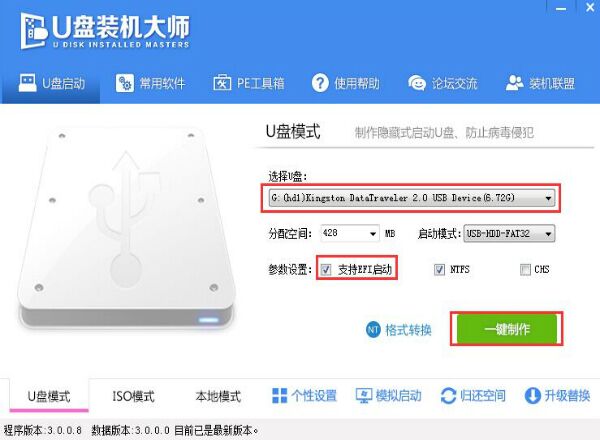
2、此时我们只需点击“一键创建启动盘”,就会弹出提示框,警告用户制作U盘启动盘时会格式化U盘。确认数据已备份后,点击“确认”按钮继续。安装。
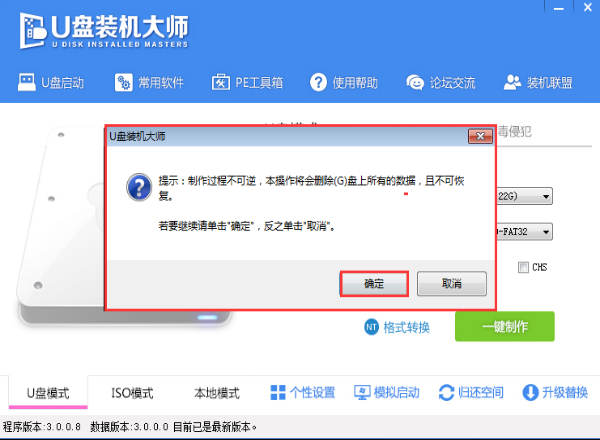
3、使用U盘安装大师U盘启动盘制作工具开始制作启动U盘。整个过程大约需要1-5分钟。我们只需要耐心等待创建过程结束即可。
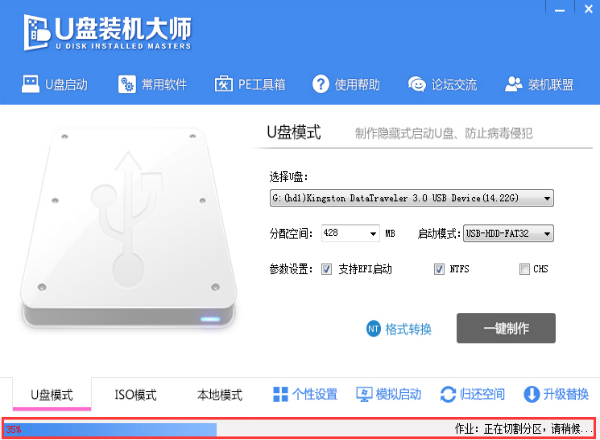
4、完成以上操作后,系统会提示“完成”,我们点击“返回”即可。
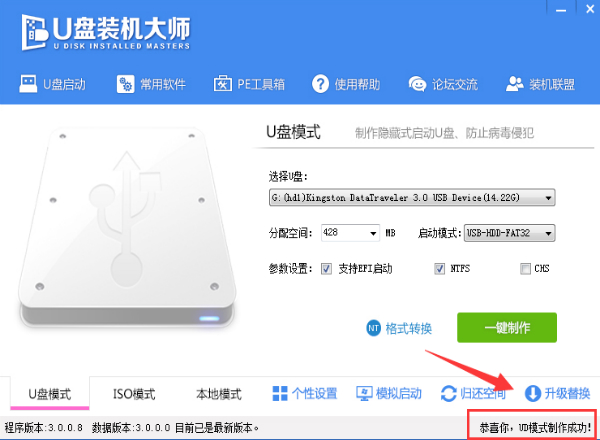
以上就是小编为大家带来的如何为电脑制作USB启动盘的方法。制作USB启动盘也可以选择韩博士安装大师,简单快捷。
分享到: